怎么提供管理员权限移动文件 Win10文件移动失败需要管理员权限怎么办
更新时间:2024-08-28 16:43:41作者:yang
在使用Windows 10系统时,有时候我们想要移动文件或文件夹,却遇到了需要管理员权限的情况,导致操作失败,这种情况可能会让人感到困惑,不知道应该如何解决。实际上提供管理员权限移动文件并不复杂,只需要按照一定的步骤操作,就能顺利完成文件移动的任务。接下来我们就来看看在Win10系统中,如何处理需要管理员权限的文件移动问题。
具体步骤:
1.右键点击文件,选择属性;
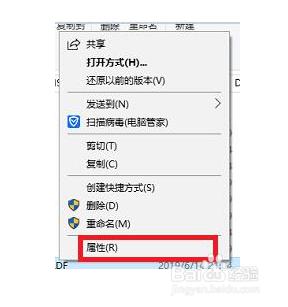
2.然后点击【安全】选项卡,再点击【高级】按钮;
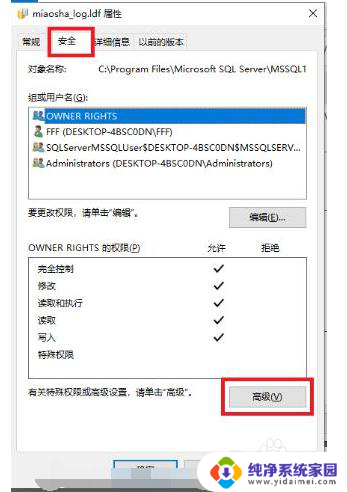
3.进入高级安全设置中,再点击“更改”;
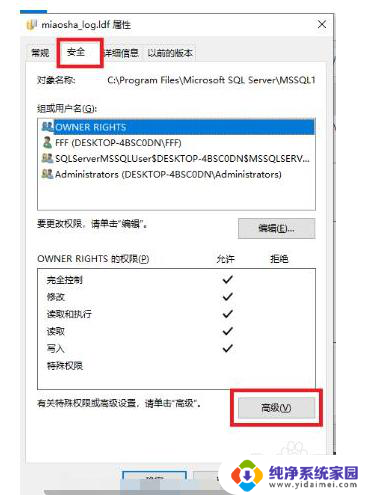
4.在选择用户或组中,我们再点击高级;
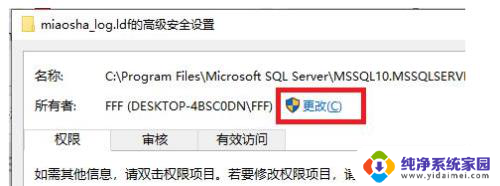
5.然后点击“立即查找”,之后会列出搜索结果。我们选择当前帐户,我的是FFF,选中后,确定;
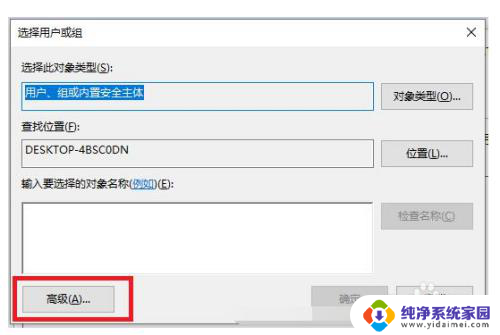
6.用户选好后,一直按确定就可以了;
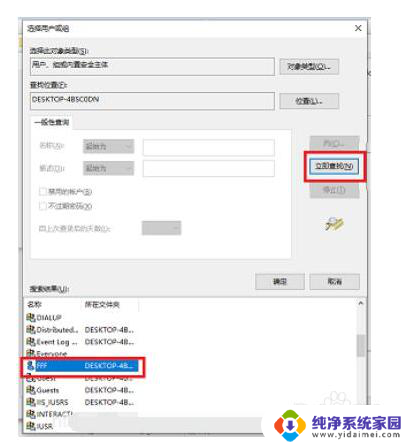
7.接着还是选中你的用户名,然后下方权限处勾选你需要的权限即可。
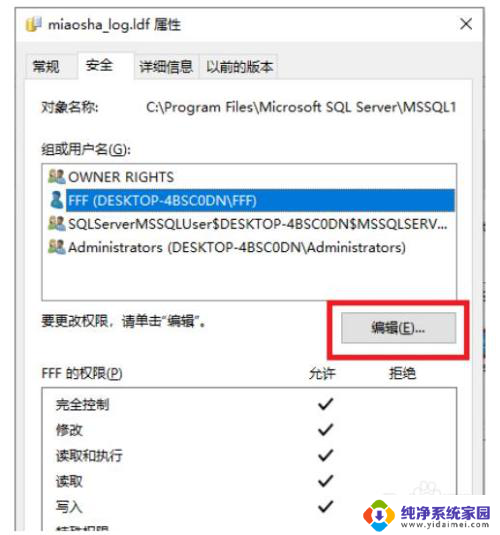
以上就是关于如何提供管理员权限以移动文件的全部内容,如果有遇到相同情况的用户,可以按照我的方法来解决。
怎么提供管理员权限移动文件 Win10文件移动失败需要管理员权限怎么办相关教程
- u盘提示需要管理员权限 Win10账户管理员权限无效怎么办
- win10获取管理员权限删除文件 Win10删除文件提示需要管理员权限怎么解决
- win10无法删除文件需要管理员权限怎么办 win10如何删除有管理员权限的文件
- 电脑删除文件提示需要管理员权限 Win10删除文件需要管理员权限的解决方法
- win10管理员没有管理员权限 Win10管理员权限丢失怎么办
- 管理员权限才能删除的文件夹win10 解决Win10删除文件夹提示需要管理员权限的方法
- c盘保存文件需要管理员权限 win10账户没有管理员权限怎么办
- 清理休眠文件没有管理员权限 Win10无法删除文件没有管理员权限怎么办
- 电脑软件管理员权限怎么设置 win10管理员权限设置方法
- 需要计算机管理员权限才能删除 删除具有管理员权限的文件的Win10教程
- 怎么查询电脑的dns地址 Win10如何查看本机的DNS地址
- 电脑怎么更改文件存储位置 win10默认文件存储位置如何更改
- win10恢复保留个人文件是什么文件 Win10重置此电脑会删除其他盘的数据吗
- win10怎么设置两个用户 Win10 如何添加多个本地账户
- 显示器尺寸在哪里看 win10显示器尺寸查看方法
- 打开卸载的软件 如何打开win10程序和功能窗口